PS制作小清新壁纸操作方法
- 王林转载
- 2024-04-01 13:21:07510浏览
一款精美的PS壁纸无疑能点缀我们的生活,打造舒适的桌面环境。在创作这样一款壁纸时,我们需要掌握一定的PS制作技巧。php小编西瓜将为大家分享制作小清新壁纸的简单方法,让你也能轻松打造出独特而美丽的桌面风景。接下来,我们一起来了解一下详细的操作步骤。
1、打开PS软件,新建一空白文档。
2、点击渐变工具,选择角度渐变。
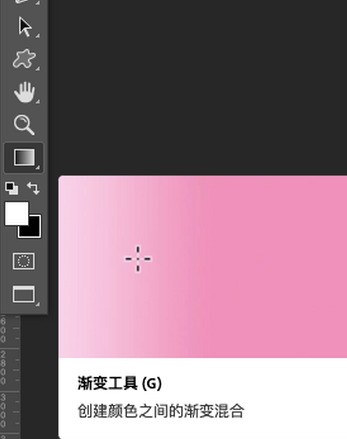
3、在空白文档上由下往上拖拉,生成如下渐变。
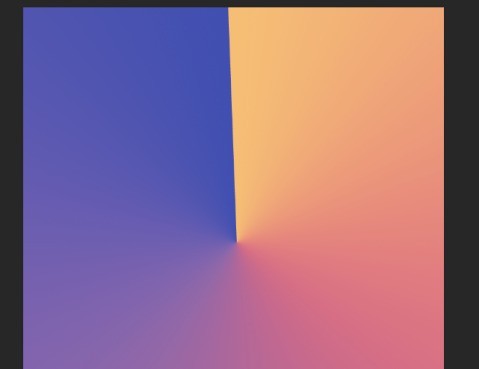
4、找到滤镜-像素化,点击点状化。
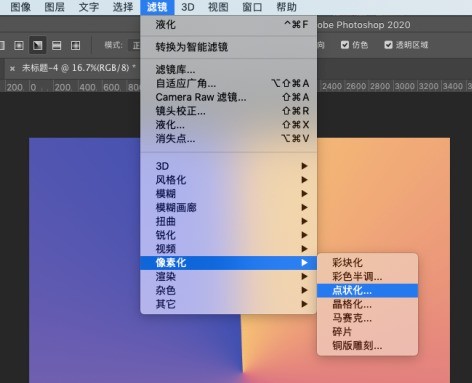
5、在弹出的面板设置参数,点击确定,效果如下。
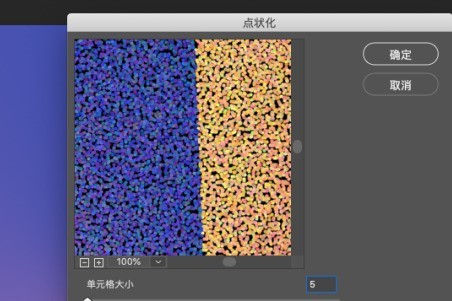
6、找到滤镜-风格化,点击查找边缘。
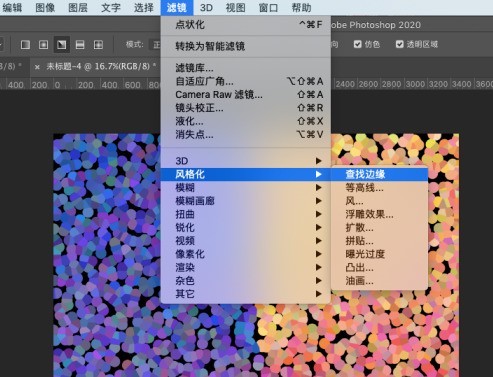
7、最终效果如下:
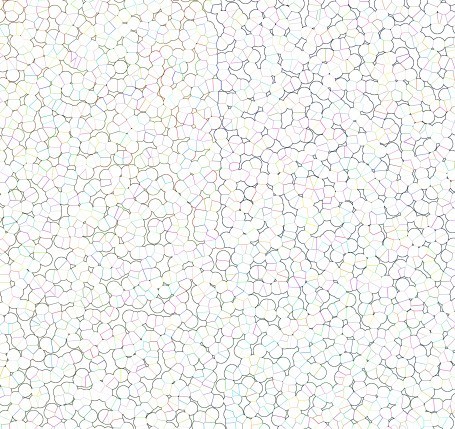
8、点击文件,另存为png。
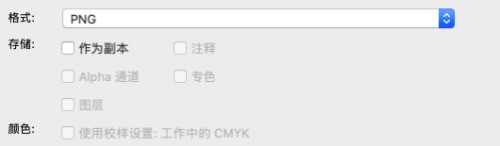
以上是PS制作小清新壁纸操作方法的详细内容。更多信息请关注PHP中文网其他相关文章!
声明:
本文转载于:zol.com.cn。如有侵权,请联系admin@php.cn删除

